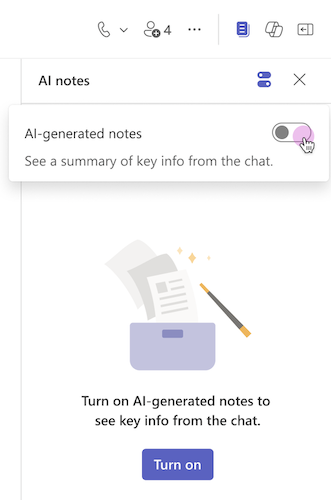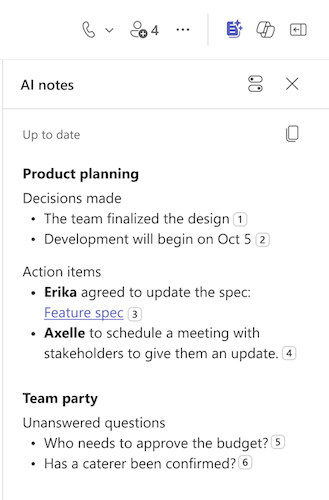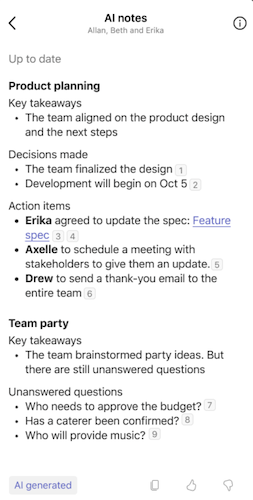Microsoft Teamsis tehtemärkmetega tekstvestluste jälgimine
Applies To
Microsoft TeamsTeamsi vestlustes annavad tehtemärkmed ajakohase ühiskokkuvõtte olulisest teabest, mis on vestluse toimumise ajal korraldatud teemade kaupa (sh põhiotsused, toiminguüksused ja lahendamist vajavad avatud küsimused). Arutelu jätkumisel värskendatakse tehtemärkmeid automaatselt, et see kajastaks vestluse praegust olekut lühikeses ja skannitavas vormingus.
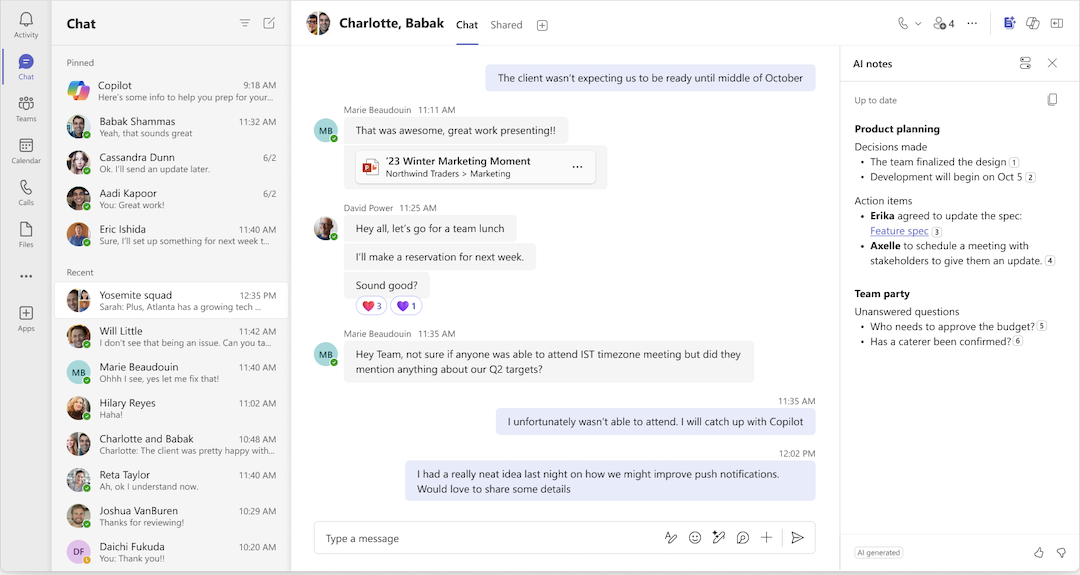
Märkused:
-
Teamsis on TEI-genereeritud märkmed saadaval avaliku eelvaateprogrammi osana ja neid võidakse enne avalikult avaldamist täiendavalt muuta. Sellele ja muudele eelseisvatele funktsioonidele juurdepääsemiseks aktiveerige Teamsi avalik eelvaade.
-
Teamsi vestluses saavad tei-genereeritud märkmeid lisada ja vaadata ainult Microsoft 365 Copilot litsentsitud kasutajad.
Tehtemärkmete kuvamine tekstvestluses
AI-genereeritud märkmed lisatakse automaatselt vastloodud vestlustesse, et saaksite kursis olla peamiste teemadega, mis on seotud tööga, mis toimub ajavööndites või eemal olles. Olemasolevate tekstvestluste jaoks tehtemärkmete sisselülitamiseks tehke järgmist.
-
Vali

-
Valige mitu ümberlülitusikooni

AI märkmete ikoon muutub 
Märkus.: AI märkmed pole koosolekuvestlustes ega väliste vestlustes saadaval.
Kõigi tehtemärkmete kopeerimiseks valige paani paremas ülanurgas Kopeeri või valige tehtemärkmete teatud osad, mida soovite vestluses kopeerida ja jagada. Kui hoiate tehtemärkmeid vestluse paremas servas avatuna, värskendatakse märkmed automaatselt ja tõstetakse esile sisu, mis on pärast viimast märkmete vaatamist teie jaoks uus.
Tehtemärkmete väljalülitamiseks tehke järgmist.
-
Vali

-
Valige mitu ümberlülitusikooni

AI märkmete ikoon muutub 
Tehtemärkmete kuvamine tekstvestluses
AI-genereeritud märkmed lisatakse automaatselt vastloodud vestlustesse, et saaksite kursis olla peamiste teemadega, mis on seotud tööga, mis toimub ajavööndites või eemal olles.
Olemasolevate tekstvestluste TEI-genereeritud märkmete vaatamiseks tehke järgmist.
-
Puudutage Teamsi vestluse paremas ülanurgas nuppu

-
Valige suvanditest tehtemärkmete

-
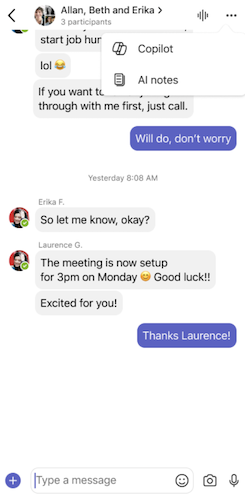
AI-genereeritud märkmed kuvatakse vestluses täispaanina, mis annab automaatselt kõigile nähtava vestluse ajakohase ülevaate.
Märkus.: AI märkmed pole koosolekuvestlustes ega väliste vestlustes saadaval.
Kõigi tehtemärkmete kopeerimiseks valige paani parempoolses allnurgas Kopeeri või valige tehtemärkmete teatud osad, mida soovite vestluses kopeerida ja jagada. Tehtemärkmeid värskendatakse iga kord, kui avate need ja tõstate esile sisu, mis on pärast viimast märkmete vaatamist teie jaoks uus.
TEI-genereeritud märkmeid saate välja lülitada ainult mobiilsideseadmes loodud vestlusest. Enne vestluse algust saate TEI-genereeritud märkmed ribaplakatilt välja lülitada.
-
Vali sõnumi Teamsi vestluse ülaservas Lülita välja.
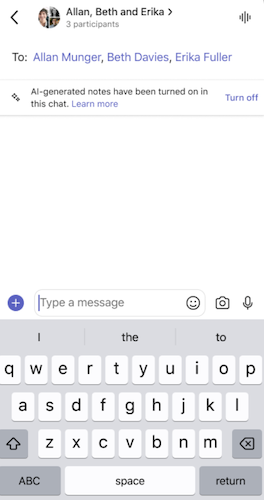
Kui mobiilsideseadmes loodud vestluse esimene sõnum on saadetud, ei saa tehtemärkmeid mobiilsideseadmes välja lülitada. Avage Teams töölaual/veebis ja lülitage tei-genereeritud märkmed ülaltoodud juhiste järgi välja.